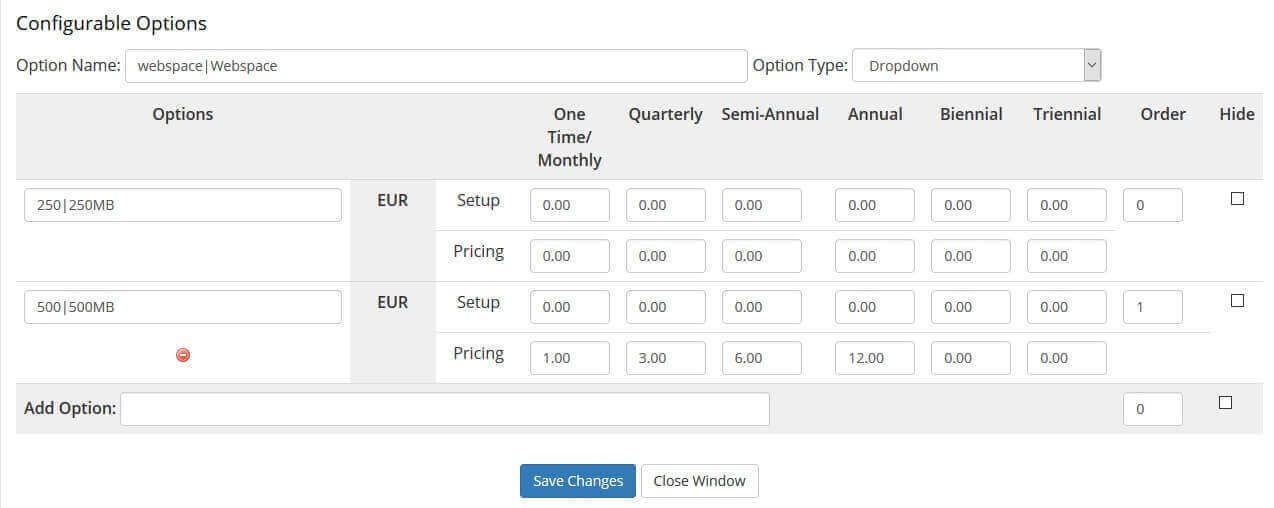Mit dem Froxlor Hosting Modul können Sie automatisiert Webhostingaccounts auf Ihrem Froxlorserver anlegen. Sobald die Bestellung eines Webhostingaccounts durch WHMCS freigegeben wird, erfolgt die Erstellung eines neuen Accounts gemäß Ihren Produkteinstellungen. Zusätzlich stehen dem Kunden einige Panel-Funktionen bereits in Ihrem WHMCS Kundenbereich, sofern erlaubt, zur Verfügung, damit erspart sich der Kunde eine zusätzliche Anmeldung in Ihrem Froxlor Panel.
Systemvoraussetzungen
- WHMCS 8.5 – 8.7
- Adminaccount mit API Zugang für Froxlor
- installierter Ioncube Loader (mindestens Version 12)
- PHP 7.4, 8.1
- Froxlor 2.0.13
Installation
- Loggen Sie sich im Kundenbereich von Plambee.de ein und laden dort die neuste Modulversion des WHMCS Froxlor Moduls herunter
- Entpacken Sie die Dateien auf Ihren Computer und kopieren Sie den Inhalt des Ordners in das Installationsverzeichnis Ihrer WHMCS Installation
- Loggen Sie sich im WHMCS Adminbereich ein und aktivieren das Froxlor Hosting Modul.
- Klicken Sie dann auf „Configure“ und hinterlegen Ihren Lizenzcode und wählen aus, ob Ihr Kundenbereichstemplate auf Bootstrap 3 oder auf Bootstrap 4 basiert und speichern die Einstellungen
Damit ist die Installation des Moduls abgeschlossen.
Konfiguration
- Loggen Sie sich als Admin auf Ihrem Froxlor Server ein und aktivieren den API-Zugang über Settings -> System settings -> Enable external API usage . Nun finden Sie im oberen Optionsmenü einen neuen Punkt namens API-Keys. Klicken Sie diesen an und erstellen Sie einen neuen API-Key
- Loggen Sie sich dann im WHMCS Adminbereich an und legen dort über System Settings -> Servers einen neuen Server an, bei welchem Sie das Froxlor Hosting Modul auswählen.
- Konfigurieren Sie den Server und geben dort den API Key ein. Username = API Key, Password = Secret
- Erstellen Sie nun ein neues Produkt, bei welchem Sie das Froxlor Hosting Modul und Ihren Froxlor Server auswählen.
- Stellen Sie das Produkt nun nach Ihren Wünschen ein. Bei Hosting Plan geben Sie bitte den Namen eines zuvor in Froxlor erstellen Hostingplan ein und bei Loginname-Prefix geben Sie bitte ein Präfix für die Vertragsbezeichnung an. Die Vertragsbezeichnung wird vom Modul aus dem Präfix und der Service-ID innerhalb von WHMCS generiert und dient auch als Loginname für den Kunden. Möchten Sie dem Produkt nur eine spezielle Auswahl von PHP Konfigurationen erlauben, tragen Sie diese entsprechenden IDs bitte als Kommaseparierte Liste in die entsprechende Einstellung ein. Die Einstellungen im Abschnitt Domain Settings werden auch verwendet, wenn Sie dem Kunden über das Modul die Möglichkeit geben, eigenständig Domains hinzuzufügen.
- Nachdem Sie die Einstellungen durchgeführt haben, speichern Sie diese bitte.
Config Options
Das Modul unterstützt auch die WHMCS Funktion der Config Options. Durch die Config Options haben die Kunden die Möglichkeit einen Grundtarif auszuwählen, diesen aber nach eigenen Wünschen zu erweitern. Wenn Sie nicht möchten, dass die Kunden einzelne Parameter ändern können, müssen Sie keine Config Options konfigurieren, der wird dann immer gemäß Ihrem verknüpften Hostingplan erstellt.
Um Config Options zu erstellen, gehen Sie bitte wie folgt vor:
Gehen Sie im WHMCS Backend nach Setup,Products/Services, Configurable Option und erstellen dort einen neuen Eintrag. Im Feld „Group Name“ tragen Sie den Namen ein, z.B. den Namen dem zugeordneten Produkt, bei Description eine Kurzbeschreibung und bei Assigned Products das Produkt zu dem diese Optionen zugeordnet werden sollen. Nach dem Speichern können Sie mit dem Button „Add new Configurable Option“ eine neue Option erstellen. Bei Option Name geben Sie den Namen der Option an, z.B. Webspace und bei „Add Option“ die Option. Die Option können in folgendem Format eingetragen werden WERT|Anzuzeigender Text d.h. bei WERT kommt der Wert hin, den das Modul benötigt z.B. 250 und bei Anzuzeigender Text können Sie den Text eingeben, welcher dem Kunden dann angezeigt wird, also z.B. 250MB Webspace.
Hinweis: Wenn Sie mit Config Options arbeiten möchten, erstellen Sie die 1. Config Options mit dem Standardwert welchen Sie im Froxlor Hostingplan hinterlegt haben und setzen den Preis bei dieser Option auf 0€. Alle weiteren Optionen können dann mit Preisen versehen werden.
Ein Beispiel entnehmen Sie bitte dem Bild dargestellten Bild.
Folgende Optionen stehen Ihnen zur Verfügung:
| Name der Option | Beispiel | Beschreibung | Format/Sonstiges |
| webspace | 250|250 MB | Gibt an, wie viel Webspace der Kunde in seinem Vertag haben darf | Angabe erfolgt in MB, Eingabe von -1 entspricht unbegrenzt Webspace |
| php | 0|kein PHP erlaubt | lässt dem Kunden die Wahl, ob er PHP nutzen möchte | Option Type: Dropdown, 0 = Kein PHP erlaubt, 1 = PHP aktiv |
| perl | 0|kein Perl erlaubt | lässt dem Kunden die Wahl, ob er Perl nutzen möchte | Option Type: Dropdown, 0 = Kein Perl erlaubt, 1 = Perl aktiv |
| dns | 0|kein DNS erlaubt | lässt dem Kunden die Wahl, ob er das DNS System nutzen möchte | Option Type: Dropdown, 0 = Kein DNS erlaubt, 1 = DNS aktiv |
| logs | 0|kein Log Zugriff | lässt dem Kunden die Wahl, ob er Einsicht in die Logs haben möchte | Option Type: Dropdown, 0 = Kein Logzugriff, 1 = Logzugriff erlaubt |
| ftp | 5|5 FTP Zugänge | Gibt an, wie viele FTP Accounts der Kunde maximal erstellen kann | Option Type: Dropdown |
| mysql | 5|5 Datenbanken | Gibt an, wie viele Datenbanken der Kunde haben kann | Option Type: Dropdown, die Eingabe von -1 entspricht einer unbegrenzten Anzahl von Datenbanken |
| subdomains | 50|50 Subdomains | Gibt an, wie viele Subdomains der Kunde anlegen kann | Option Type: Dropdown, die Eingabe von -1 entspricht einer unbegrenzten Anzahl von Subdomains |
| email_accounts | 5|5 E-Mail Postfächer | Gibt an, wie viele E-Mail-Postfächer der Kunde anlegen kann | Option Type: Dropdown, die Eingabe von -1 entspricht einer unbegrenzten Anzahl von E-Mail-Postfächern |
| emails | 5|5 E-Mail Adressen | Gibt an, wie viele E-Mail-Adressen der Kunde anlegen kann | Option Type: Dropdown, die Eingabe von -1 entspricht einer unbegrenzten Anzahl von E-Mail Adressen |
| email_quota | 250|250 MB E-Mail Speicher | Gibt an, wie viel Speicherplatz dem Kunden für E-Mails zur Verfügung stehen | Option Type: Dropdown, die Eingabe von -1 entspricht einer unbegrenzten Höhe von Speicherplatz. Eingabewert sind MB |
| traffic | 250|250 MB Traffic | Gibt an, wie viel Traffic dem Kunden zur Verfügung steht | Option Type: Dropdown, die Eingabe von -1 entspricht einer unbegrenzten Höhe von Traffic. Eingabewert sind MB |
| forwarders | 10|10 E-Mail Weiterleitungen | Gibt an wie viele E-Mail Weiterleitungen der Kunde hinterlegen kann | Option Type: Dropdown, die Eingabe von -1 entspricht einer unbegrenzten Menge von Weiterleitungen |
Produktimport
Wenn in Ihrem Froxlor-Panel bereits Webspace Accounts vorhanden sind, können Sie diese mit WHMCS Accounts verknüpfen, gehen Sie bitte wie folgt vor:
- Legen Sie für den Kunden eine Bestellung in WHMCS an und wählen dort das entsprechende Produkt aus und geben die Domain für den Account ein. Die Domain muss auch im entsprechenden Froxlor Account vorhanden sein. Setzen Sie hierbei den Bestellstatus auf Active.
- Gehen Sie nun in den soeben erstellten Dienst und klicken auf den Button „Domainbased Import“. Dadurch ruft das Modul alle nötigen Daten aus dem Froxlor Panel ab und aktualisiert unter anderem den Benutzernamen.
- Nach erfolgreichem Import kann das Produkt über das WHMCS Modul verwaltet werden.
- Alternativ: Können Sie auch den Loginnamen des Webspace Accounts in den WHMCS Produktdetails bei Username hinterlegen und auf speichern klicken.